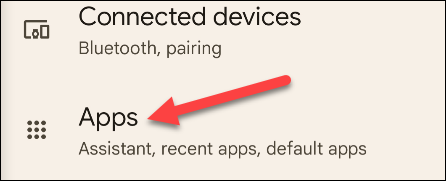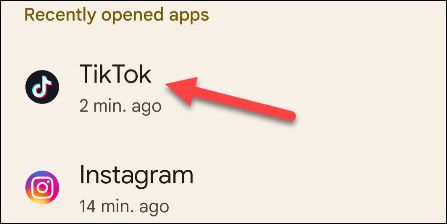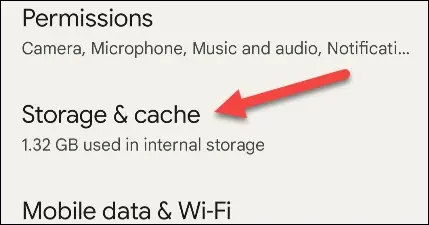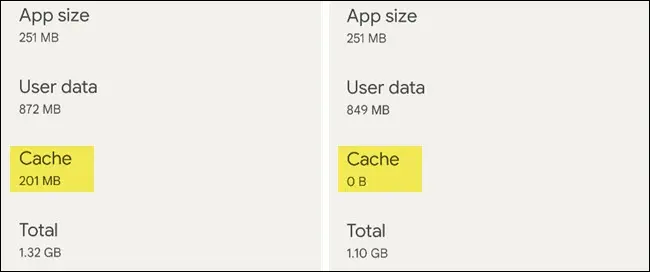何时应清除 Android 应用缓存。 为了加快您的 Android 手机的速度,您必须不时清理它并清除缓存。
在对行为不端的 Android 应用程序进行故障排除时,您可以尝试多种方法。 清除应用程序的缓存是您可以做的最简单的事情之一。 我们将解释 Android 中此基本功能的原因、时间和方式。
为什么要清除 Android 应用缓存
Android 应用会在您的设备上创建两种不同类型的文件——数据和缓存。 数据文件包含登录信息和应用程序设置等重要内容。 当您删除数据文件时,您基本上是在重置应用程序。
另一方面,缓存文件是临时的。 它包含并不总是需要的信息。 一个常见的例子是一个预流式音乐应用程序下载一首歌曲,这样它就可以在没有缓冲的情况下播放。 可以清除缓存文件而不会显着中断应用程序。
警告: 缓存文件将根据需要重新下载。
缓存文件通常比数据文件小得多,
但如果您有数据限制,您应该注意这一点
或者你不在 Wi-Fi 上。
你为什么这样做? Android 有自己的缓存,Android 应用程序应该自己处理缓存文件,但这并不总是发生。 缓存文件会随着时间的推移而累积并导致应用程序运行不佳。 应用程序可能会占用过多的缓存空间并停止工作。 缓存文件也可能会干扰应用程序更新。
缓存文件的好处是您可以在不重置应用程序的情况下删除它们。 这有点像在不注销并丢失所有已保存首选项的情况下更新应用程序。 就像重新启动手机一样,清除缓存只是应用程序行为异常时可以尝试的几种简单故障排除方法之一。
如何在Android上清除应用程序缓存
要开始使用,请从屏幕顶部向下滑动一次或两次(取决于您的手机),然后点击齿轮图标。
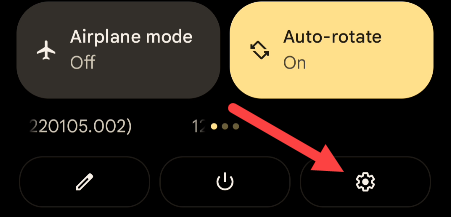
现在转到设置的“应用程序”部分。
您将看到 Android 设备上安装的所有应用程序的列表(您可能需要展开列表才能看到所有应用程序)。 找到行为不端的应用程序并点击它。
从应用程序的信息页面中选择“存储和缓存”或“仅存储”。
这里有两个选项——“清除数据”和“清除缓存”。 我们想要后者。
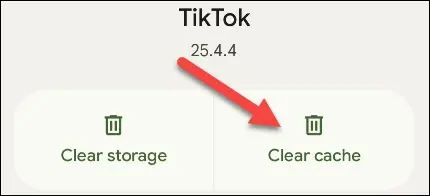
缓存将立即被清除,您将看到页面上列出的缓存数量降至零。
就是这样! 这可以解决您在使用该应用程序时遇到的任何问题。 如果没有,下一步可能是完全擦除所有数据/存储 - 该选项与“清除缓存”位于同一位置 - 或重新安装应用程序。